地味だけど実は有能な「Windowsキー」の実力とは 「タッチ1つ」で時短効果が得られる4つのシーン

意外に便利で、パソコン作業の時間もグッと短縮できる「田」=[Windows]キー。[Windows]キーを使うと時短効果が得られるシーンをご紹介します(写真:tomo/PIXTA)
Windowsパソコンのキーボードに必ず備わっている「田」=[Windows]キー。しかし、長年パソコンを使っている人でも、このキーのお世話になったことがある人は意外に少ない。確かに、[Windows]キーを使わなくてもパソコンの操作で困ることは無いが、せっかくだから一度使ってみてはどうだろう。意外に便利で、パソコン作業の時間もグッと短縮できること請け合いだ。敏腕プロジェクト・マネジャーであり、人材育成やビジネススキルの研修を多く手がける木部智之氏が上梓した『超速PC仕事術 年間240時間を生み出す』から、[Windows]キーを使うと時短効果が得られるシーンを紹介する(動作環境はWindows10)。
キー1つでメニューを立ち上げる
Windowsパソコンには、[Windows]キーというものがあります。キーボードの左下にあるキーです。このキーは地味で使わない人も多いですが、使えるとなかなか便利な機能を持っているので、よく使うテクニックを覚えておきましょう。
画面左下のタスクバーにWindowsのロゴマークのアイコンがあります。それをマウスでクリックするとスタートメニューが表示されますが、これはキーボードの[Windows]キーを押しても表示されます。マウスに手を伸ばさなくても、キーボードからスタートメニューを表示させることができると、地味に気分がいいです。
また、キーボードでこのメニューを立ち上げた後ですが、マウスを使ってメニューを選択するのではなく、そこから先もキーボードで操作してしまいましょう。[↑][↓]キーを押せばメニューを移動できますし、[Tab]を押せば次のメニューカテゴリに移動します。
■スタートメニューはキーボードで操作する

使いたい機能のところまでキーボードだけで操作すれば、あとは[Enter]を押すとそのソフトが起動され、マウスなしで使いたい機能を起動させることができます。
トピックボードAD
有料会員限定記事
キャリア・教育の人気記事

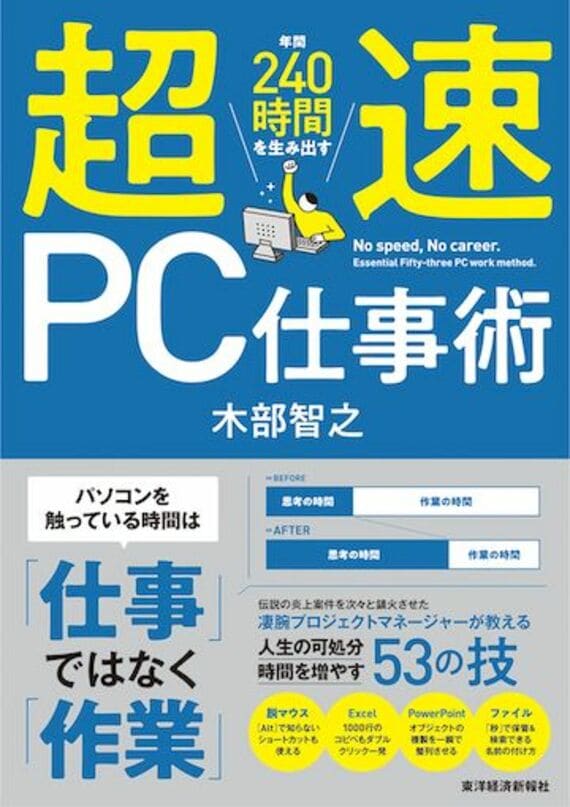





























ログインはこちら